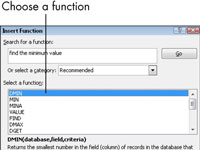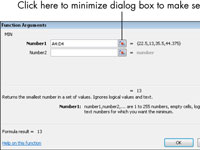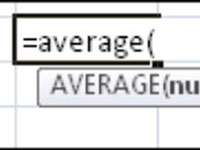Včasih je pisanje Excelove formule za izvedbo Excelovega izračuna nerodno ali dolgotrajno. Excelova funkcija se nanaša na določen matematični izračun. Excelove funkcije lahko močno zmanjšajo količino tipkanja, ki ga morate narediti, da ustvarite določen rezultat.
Recimo, da želite sešteti vrednosti v celicah A1 do A10. Če ga želite izraziti kot formulo, bi morali zapisati vsako sklic na celico posebej: =A1+A2+A3+A4+A5+A6+A7+A8+A9+A10
Na primer, namesto uporabe prejšnje formule lahko seštejete s funkcijo SUM v Excelu: =SUM(A1:A10)
S funkcijo Excel lahko predstavljate obseg s sklicem celice v zgornjem levem kotu, dvopičjem in sklicem celice v spodnjem desnem kotu. V primeru A1:A10 je samo en stolpec, tako da je zgornji levi A1 in spodnji desni A10.
Vsaka Excelova funkcija ima enega ali več argumentov. Argument je nadomestni znak za številko, besedilni niz ali sklic na celico. Funkcija SUM na primer zahteva vsaj en argument: obseg celic. Torej je v prejšnjem primeru argument A1:A10. Argumenti za funkcijo so zaprti v nizu oklepajev.
Vsaka Excelova funkcija ima svoja pravila o tem, koliko zahtevanih in neobveznih argumentov ima in kaj predstavljajo. Ni vam treba zapomniti zaporedja argumentov (sintakse) za vsako funkcijo; Excel vas prosi za njih. Lahko celo predlaga funkcijo za uporabo v določeni situaciji, če niste prepričani, kaj potrebujete.
Če želite poiskati funkcijo in dobiti pomoč pri njeni sintaksi, sledite tem korakom:
1Kliknite v celico, kamor želite vstaviti funkcijo. Izberite Formule→ Vstavi funkcijo.
Odpre se pogovorno okno Vstavi funkcijo.
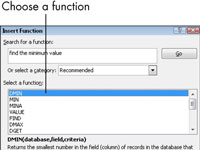
2 Poiščite funkcijo, ki jo želite vstaviti.
Če ne veste, katero funkcijo želite, vnesite nekaj ključnih besed (v polje Iskanje funkcije), ki predstavljajo, kaj želite narediti. Če želite na primer poiskati najmanjšo vrednost v obsegu celic, lahko vnesete Najnižjo vrednost. Nato kliknite Pojdi, da si ogledate seznam funkcij, ki bi jih morda želeli. Kliknite vsako funkcijo na seznamu in preberite njen opis, ki se prikaže.
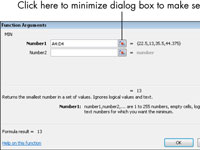
3 Ko najdete želeno funkcijo, kliknite V redu.
Pogovorno okno Argumenti funkcije.
4 V zagotovljeno polje vnesite argumente.
Argumenti se razlikujejo glede na funkcijo, ki jo izberete. Argumente lahko izpolnite tako, da vnesete številko ali sklic na celico (ali obseg) neposredno v polje. Lahko pa kliknete gumb Izbirnik na desni strani besedilnega polja, ki začasno strne pogovorno okno. Izberite celico ali obseg na delovnem listu in nato pritisnite Enter, da se vrnete v pogovorno okno.
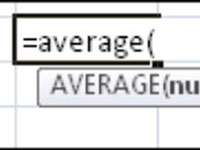
5 Kliknite V redu.
Ko se navadite na določeno funkcijo, jo boste morda raje vnesli neposredno v celico, ne pa skozi pogovorno okno Vstavi funkcijo. Med tipkanjem vam Excel pomaga tako, da zagotovi pozive za argumente v namigu zaslona.